
通常當我們想在 iPhone 上查看天氣資訊時,必須先解鎖 iPhone,然後開啟天氣 App 或者直接在小工具上查看。而其實有一個 iOS 隱藏小技巧,能讓你在起床後剛開啟 iPhone 時,直接在鎖定畫面 (鎖屏) 查看今日天氣資訊。
那麼到底如何設定 iPhone 才能在鎖定畫面出現天氣預報呢?本篇 iOS 教學會以詳細的圖文教你如何啟用。

iPhone 鎖定畫面 (鎖屏) 如何顯示天氣資訊?
要在 iPhone 的鎖定畫面 (鎖屏) 顯示天氣的話,我們要透過勿擾模式的排程來實現這功能,也就是你需要設定每天的一段時間為勿擾模式(建議是設為睡覺時),這樣當排程結束後(也就是早上起床時),剛開啟 iPhone 螢幕的一剎那,鎖定畫面上就會顯示今天的天氣預報。
步驟 1. 設定勿擾模式的排程
接著我們就來設定勿擾模式的排程功能,首先請開啟「設定」App,然後點選「勿擾模式」。
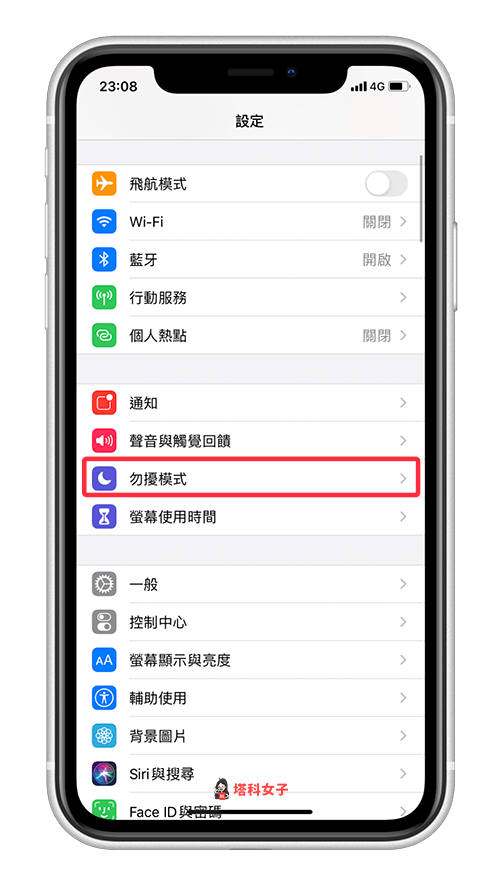
然後開啟「排程」,並依照個人喜好來設定勿擾模式的開始與結束時間,一般是建議你可以設為睡覺的時間,也可以稍微將結束時間設為提早一點點。
例如你是 9 點起床,那麼你可以設為比 9 點早個幾分鐘,這樣當你睡醒時由於勿擾模式已結束,它就會顯示天氣資訊。
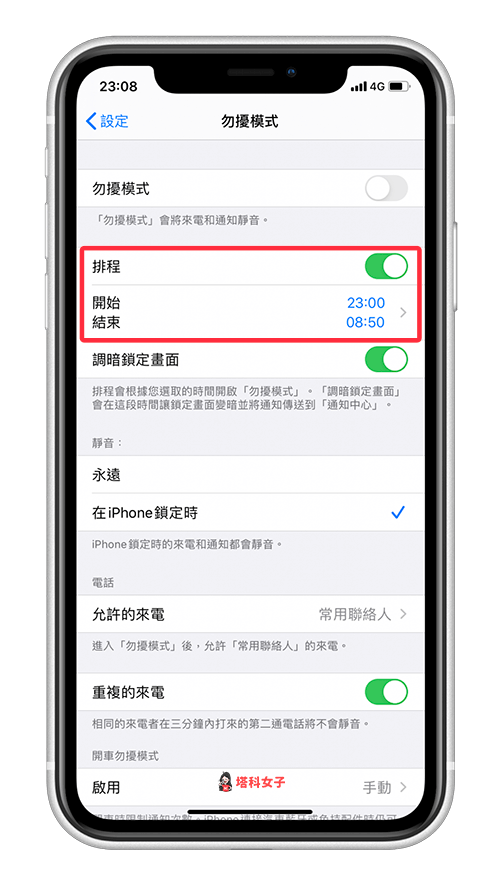
步驟 2. 啟用天氣的定位權限
接著請確保你有開啟天氣 App 的定位權限,依照這個路徑檢查:
- 「一般」>「隱私權」>「定位服務」> 開啟定位服務,且天氣設為「使用期間」
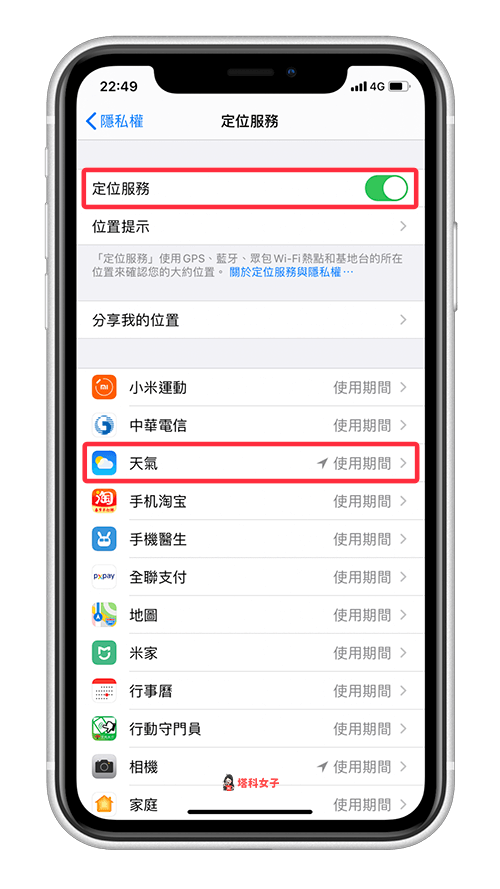
步驟 3. 等排程結束時,iPhone 鎖定畫面就會顯示天氣狀態
當勿擾模式當天的排程結束時,你第一次開啟 iPhone 螢幕後就會看到像下圖這樣,直接為你顯示今天的天氣資訊,包含:目前溫度、最高溫及是否會降雨等,甚至不需解鎖就能查看。但比較可惜的是這資訊只會顯示一次。
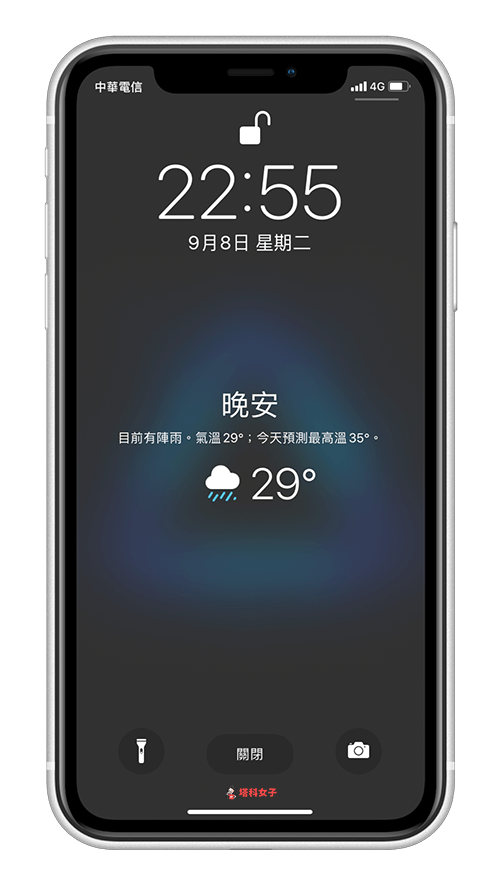
總結
透過勿擾模式的排程功能就可以輕鬆實現在鎖定畫面查看天氣這個功能,但要注意的是,開啟勿擾模式會將來電和通知靜音,而且只有在排程結束時第一次開啟螢幕會顯示天氣資訊。
